
Use Texto / Seleccionar > Reformar para reformar il contorno de un objeto, editar los ángulos de puntada, ajustar los puntos de entrada y salida.
|
|
Use Texto / Seleccionar > Reformar para reformar il contorno de un objeto, editar los ángulos de puntada, ajustar los puntos de entrada y salida. |
El espaciado entre letras se calcula automáticamente de acuerdo a la justificación – Justificación izquierda, Justificación derecha, Justificación al centro o Justificación completa. En la mayoría de los casos el espaciado predeterminado es adecuado. A veces, sin embargo, es posible que desee cambiar el espaciado global de las letras. Arrastre la manija de control de espaciado en la línea de base para ajustar el espaciado global de las letras.

Algunas veces el espaciado entre las letras puede parecer demasiado grande o demasiado pequeño, dependiendo de la forma de las letras vecinas. En particular, las líneas de base Cualquier forma tienen una tendencia a encoger o estirar el espaciado de las letras alrededor de las esquinas. Para compensar este efecto visual, puede ajustar manualmente el 'interletraje'. Simplemente haga clic y arrastre el diamante magenta en el centro de cada letra.

Nota: Cuando las letras se han establecido en Justificación completa, las letras se distribuyen uniformemente a lo largo de la línea de base. Para cambiar el espaciado de las letras con justificación completa, basta con cambiar la longitud de la línea de base arrastrando la manija de control amarilla.
Cambie el espaciado entre las líneas en un objeto de letras múltilínea usando la herramienta Reformar. Arrastre la manija de espaciado triangular hacia arriba o hacia abajo para cambiar el espaciado entre líneas.
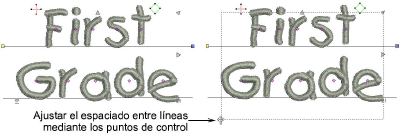
Nota: El espaciado general de letra también se puede controlar numéricamente en el panel Avanzado de la pestaña Texto. El espaciado entre líneas se puede controlar también mediante ajustes manuales en pantalla.